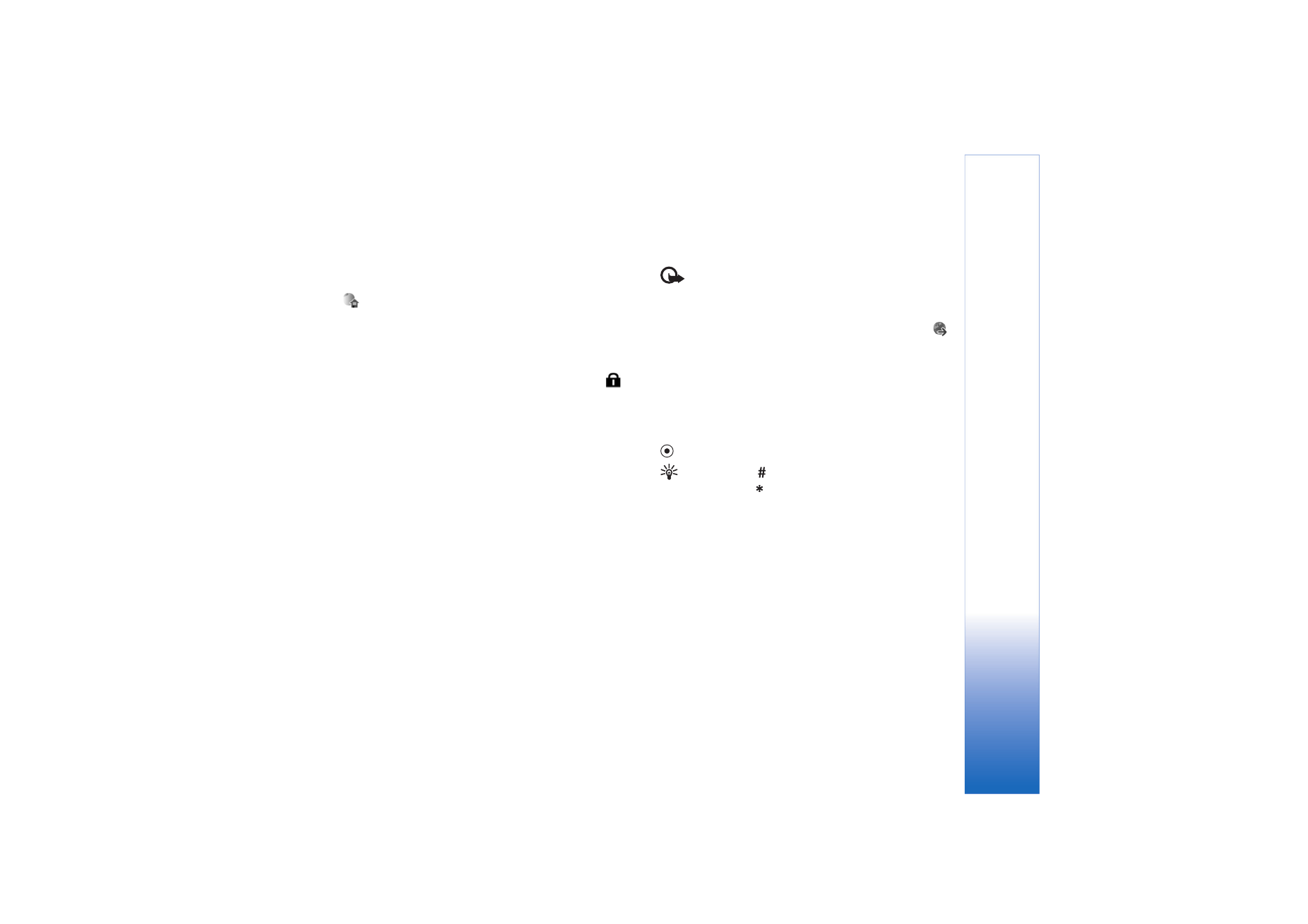
Browsen
Belangrijk: Maak alleen gebruik van diensten die u
vertrouwt en die een adequate beveiliging en bescherming
tegen schadelijke software bieden.
Selecteer een bookmark of typ het adres in het veld (
)
als u een pagina wilt downloaden.
Nieuwe koppelingen op een browserpagina zijn blauw
onderstreept en bezochte koppelingen zijn paars.
Afbeeldingen die als koppeling fungeren, krijgen een
blauwe rand.
U kunt koppelingen openen en items selecteren door op
te drukken.
Tip! Druk op
om naar het einde van een pagina
te gaan en op
om naar het begin van een pagina
te gaan.
U keert terug naar de vorige pagina door
Terug
te
selecteren. Als
Terug
niet beschikbaar is, kiest u
Opties
>
Navigatieopties
>
Geschiedenis
. Er wordt een
chronologische lijst weergegeven met de pagina's die u
tijdens een sessie hebt bezocht.
Door
Opties
>
Navigatieopties
>
Opnieuw laden
te
kiezen, kunt u de actuele inhoud van de server ophalen.
Als u een bookmark wilt opslaan, kiest u
Opties
>
Opsl.
als bookmark
.
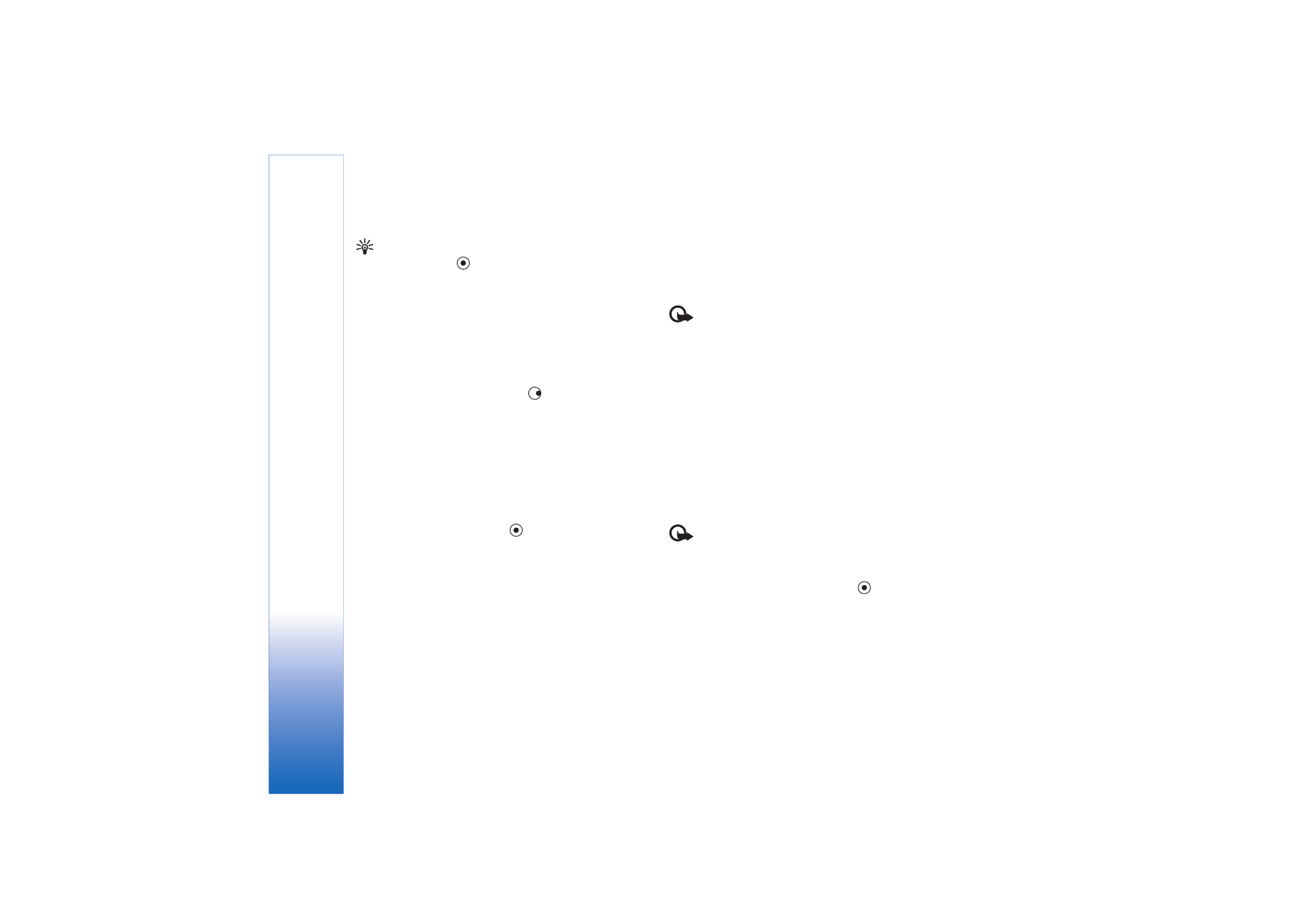
Diensten
74
Copyright © 2006 Nokia. All rights reserved.
Tip! Tijdens het browsen opent u de weergave
Bookmarks door
ingedrukt te houden. U keert terug
naar de browserweergave via
Opties
>
Terug naar
pagina
.
Als u tijdens het browsen een pagina wilt opslaan, kiest u
Opties
>
Geavanc. opties
>
Pagina opslaan
. U kunt
pagina's opslaan in het geheugen van het apparaat of op
een compatibele geheugenkaart (indien geplaatst) en erin
bladeren wanneer u off line bent. U kunt de pagina's op
een later tijdstip openen door op
te drukken in de
weergave Bookmarks om de weergave
Opgeslagen
pagina's
te openen.
Als u een nieuw URL-adres wilt invoeren, kiest u
Opties
>
Navigatieopties
>
Ga naar webadres
.
U kunt bestanden downloaden die niet op de
browserpagina kunnen worden weergegeven, zoals
beltonen, afbeeldingen, logo's, thema's en videoclips. Ga
naar de koppeling en druk op
om het item te
downloaden.
Als u het downloaden start, krijgt u een lijst te zien van de
lopende, onderbroken en voltooide downloads tijdens de
huidige sessie. Als u de lijst wilt bekijken, selecteert u
Opties
>
Instrumenten
>
Downloads
. Ga naar een item
in de lijst en selecteer
Opties
om lopende downloads te
onderbreken, hervatten of annuleren, of om voltooide
downloads te openen, bewaren of verwijderen.
Vanwege copyrightbescherming kan het voorkomen dat
bepaalde afbeeldingen, muziek (waaronder beltonen) en
andere items niet kunnen worden gekopieerd, gewijzigd,
overgebracht of doorgestuurd.
Belangrijk: Installeer en gebruik alleen toepassingen
en andere software van bronnen die adequate beveiliging
en bescherming bieden tegen schadelijke software.